この記事では、初心者からのXcode入門方法を、わかりやすく解説します。
こんにちは!侍エンジニアブログ編集部です。
iOSアプリを開発したい!
開発にはなにから始めれば良いんだろう?
これからiOSアプリを開発してみたいと考えている方が、まずはじめにぶつかる壁がXcodeです。
Xcodeとは、アップル社がiOSアプリ開発者向けに提供している開発ツールで、このツールを使わなければiOSアプリ開発を行うことができません。そんなXcodeですが、あまりパソコンに慣れていない方だと使い方がわからないですよね。
そこでこの記事では、初心者の方でも簡単にXcodeの使い方を理解できるおすすめコンテンツを用途ごとにまとめました!
この記事を読めば、つまづくことなくXcodeの使い方を理解することができるので、ぜひ参考にしてみてください。
- XcodeはiOSアプリ開発に使用する開発環境
- Xcodeの学習教材は自分のレベルに合うものを選べるかが重要
- アプリ開発にはXcode+Swift/Rubyなど学習が必須
なお、IT企業への転職や副業での収入獲得などを見据え、Xcodeを用いたアプリ開発スキルが習得できるか不安な人は「侍エンジニア」をお試しください。
侍エンジニアでは、現役エンジニアと学習コーチの2名体制で学習をサポートしてもらえます。
「累計受講者数4万5,000名以上」「受講生の学習完了率98%」「転職成功率99%」などの実績からも、侍エンジニアなら未経験からでも挫折なく転職や副業収入の獲得が実現できますよ。
\ 給付金で受講料が最大80%OFF /
Xcodeを使ってできること

ここからは実際にXcodeを使ってできることを、3つにまとめて紹介します。
iPhoneアプリの作成
Xcodeでは、iPhoneアプリを作成できます。加えてiPadのアプリも作ることができることが特徴です。
Xcodeを使って開発されたiPhoneアプリの例として、最新のニュース情報やお得なクーポンなどが取得できる「グノシー」、空いている駐車場がすぐに探せる「VEEMO(ビーモ)」があります。
ニュースやSNSアプリだけでなく、ゲーム・エンタメ・仕事の効率化など、Xcodeを使えばさまざまなiPhoneアプリを作ることができます。
Macアプリの作成
Xcodeを使えば、Macアプリの作成も可能です。
開発されたMacアプリの例として、ランチャーアプリの定番「Alfred」があります。Alfredは、検索欄にアプリ名を入れることでアプリを起動できる便利なアプリの1つです。
Alfredのような作業効率化のアプリだけでなく、セキュリティ強化アプリやPCのお掃除アプリなど、さまざまなアプリが製作可能です。
AppleWatchアプリの作成
AppleWatchアプリもまた、Xcodeを使えば簡単に作成できます。
AppleWatch用に開発されたアプリは、定番の睡眠アプリや運動量の計測、タイマーなどです。
そのほかにも、QRコード決済ができる「PayPay」はもちろん、音声でメモを作ることができる「Drafts」、文字起こし可能な録音アプリ「Just Press Record」のようなアプリが開発できます。
なお、副業での収入獲得を目指しているものの、どんな仕事が自分に合うかわからない人は「副業診断」をお試しください。
かかる時間はたった1分ほど。5つの質問に答えるだけで、自分にあう副業を診断してもらえます。
自身が取り組みやすい副業で収入を獲得したい人は、ぜひ一度お試しください。
\ 5つの質問に答えるだけ /
Xcodeのメニューの見方

Xcodeは非常に多くのメニューがあり、どう見ていいかわからない人もいるでしょう。
最初からすべてのメニューを覚える必要はありません。
ここからは、Xcode入門者がはじめに覚えておくべき5つのメニューエリアを、まとめてご紹介します。
ツールバー(緑色)
ツールバーはアプリ開発で、よく使う機能が配置されています。
左から
- アプリの実行
- シミュレーターの選択
- ファイルの実行状況や警告、エラー
- 開発画面のレイアウト変更
といったメニューが並んでいます。
ツールバーがない場合、[表示 (View)] > [ツールバーを表示 (Show Toolbar)]を選択しましょう。
ナビゲーターエリア(青色)
ナビゲーターエリアは、編集したいファイルを選択するときに便利です。フォルダ内の構造全体を把握し、編集したいファイルを選択するほか、ファイルの中身を検索するなどの機能があります。
主に、編集するファイルを選択するためのメニューとして使用する機会が多いでしょう。
エディターエリア(ピンク色)
エディターエリアは、選択したファイル内のソースコードを編集するときに使います。
ナビゲーターエリアからファイルを選択すると、ソースコードがエリアに表示され、プログラム編集が可能になります。タブで複数のファイルを切り替えたり、エディターエリアを大きくして編集に集中することもできます。
デバッグエリア(黄色)
デバッグエリアは、プログラムを実行した時に結果が表示されるエリアです。
動作確認・バグの取り除きなど、アプリを開発していくうえで重要なエリアとなります。
デバッグエリアが表示されない場合、「Shift + Command + C」で表示できます。
ユーティリティエリア(オレンジ色)
ユーティリティエリアでは、アプリ開発で使用するときに、便利なカスタマイズ設定ができます。各プリセットごとにテキストの大きさ、背景色、余白の設定などを細かく設定可能です。
なかでも特定のデータ型だけフォントの色・サイズを変更できるなど、編集する上で便利な機能も備わっています。
なお、IT企業への転職や副業での収入獲得を見据え、独学でプログラミングスキルを習得できるか不安な人は「侍エンジニア」をお試しください。
侍エンジニアでは、現役エンジニアと学習コーチの2名体制で学習をサポートしてもらえます。
「受講生の学習完了率98%」「累計受講者数4万5,000名以上」という実績からも、侍エンジニアなら未経験からでも挫折なく転職や副業収入の獲得が実現できますよ。
\ 給付金で受講料が最大80%OFF /
Xcode使い方入門コンテンツまとめ8選
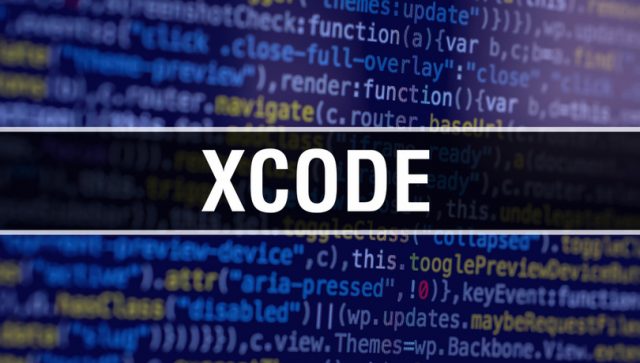
ここからはXcodeのインストール方法からプロジェクトの作成方法、基本的な使い方まで学べるおすすめの入門コンテンツを紹介します!
一通り学習すれば、Xcodeの導入から基本的な操作まで身につけられますよ。
Xcodeに初めて触る人向け
Xcodeに初めて触る人に向けて3つ紹介します。
Xcodeの使い方を基礎から学ぼう~SwiftからはじめるiOSアプリ開発:その2【初心者向けアプリ開発3分tips】
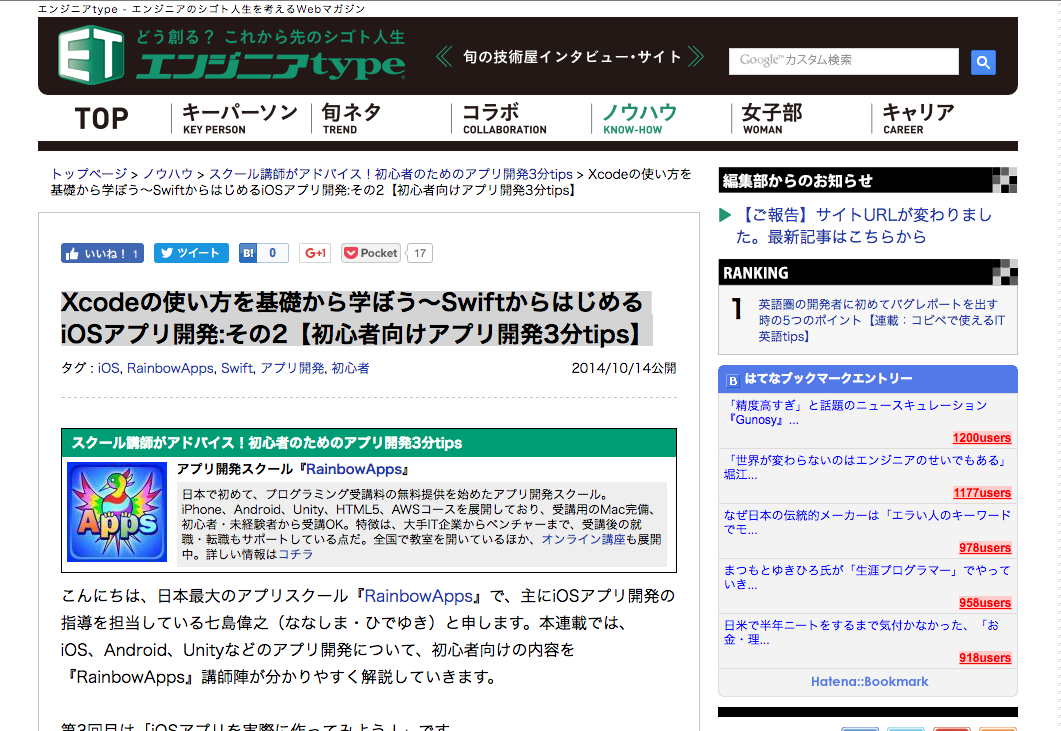
参照:@type
この連載では、
iOSアプリ開発に必要なものとは?
といった分野を取り上げてわかりやすく解説してくれています。その中でもこの記事は、
- Xcodeの概要
- Xcodeの基本的な使い方
に関して説明されているので、Xcodeの全体概要が掴めるでしょう。
10分で試せる! Swiftを使った初めてのiOSアプリ開発入門
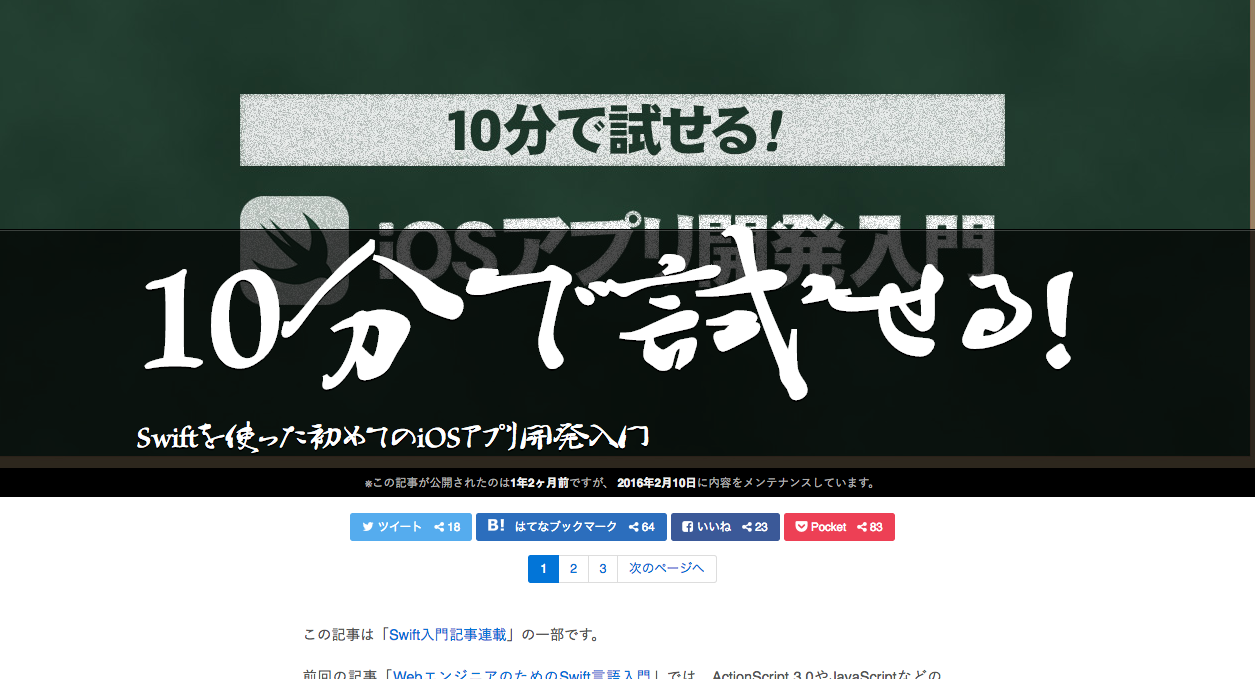
参照:ICS MEDIA
この記事は、Webページ制作とiOSアプリ開発の違いを説明しながら、iOSアプリ開発に必要なことをわかりやすく解説してくれています。
- レイアウトを決めるStoryboardの使い方
- 動的な処理をするSwiftの使い方
を実際に手を動かしながら学べる内容になっています。この記事を読むことによって、具体的な開発イメージを掴むことができるでしょう。
【入門編】今日からはじめるiPhoneアプリ開発Part.1_Xcodeの基本的な使い方
これはYouTubeで、Xcodeの基本的な使い方をわかりやすくレクチャーしてくれている動画です。日本語のマニュアルが少ない中で、全編日本語でゆっくり解説してくれているので非常に貴重なコンテンツです。
- プロジェクトの作成方法
- プログラミングの基礎
などを学ぶことができます。
なお、プログラミングを学びたい気持ちはあるものの、どの言語が自分にあうのか、どう学習を進めればいいのかなどがあいまいな人は「プログラミング学習プラン診断」をお試しください。
かかる時間は1分ほど。4つの質問に答えるだけで、あなたにあう言語や学習プランを診断してもらえます。
効率よくプログラミングを学習したい人は、ぜひ一度お試しください。
\ 4つの質問に答えるだけ /
iOS開発を始めている方向け
iOS開発を始めている方向けには4つご紹介します。
Xcode初心者が覚えておくと便利なショートカット厳選13個まとめ!
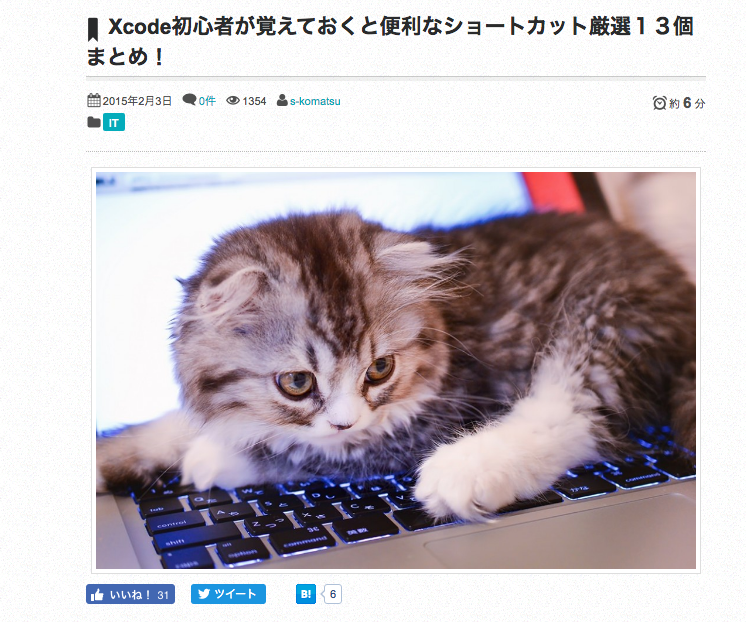
参照:ハチマン
使えるようになるとものすごく便利なショートカットがまとまっています。
ショートカットを使わなくてもコーディングすることはもちろんできますが、覚えることで時間(キーボードとマウスの移動時間+マウスで機能を選択する時間)を節約するだけでなく、、コーディングの効率も上がります。
Xcode初心者の方でもショートカットを覚えると、ストレスが少なくなりコーディングに集中することができます。
iPhoneアプリ開発ツール「Xcode」の基本的な使い方を学ぼう

参照:LIG
この記事では、Xcodeの概要からインストール方法、基本的な使い方などをまとめて学ぶことができます。
- インターフェースやデバッガなどの細かい機能説明
- 作業エリアの説明
などもわかりやすくまとめられているので、Xcodeの使い方入門としては最適な内容になっています。
Swift学習・Xcode使い方入門|iOSアプリ開発初心者が最初に知りたかったのはこれ
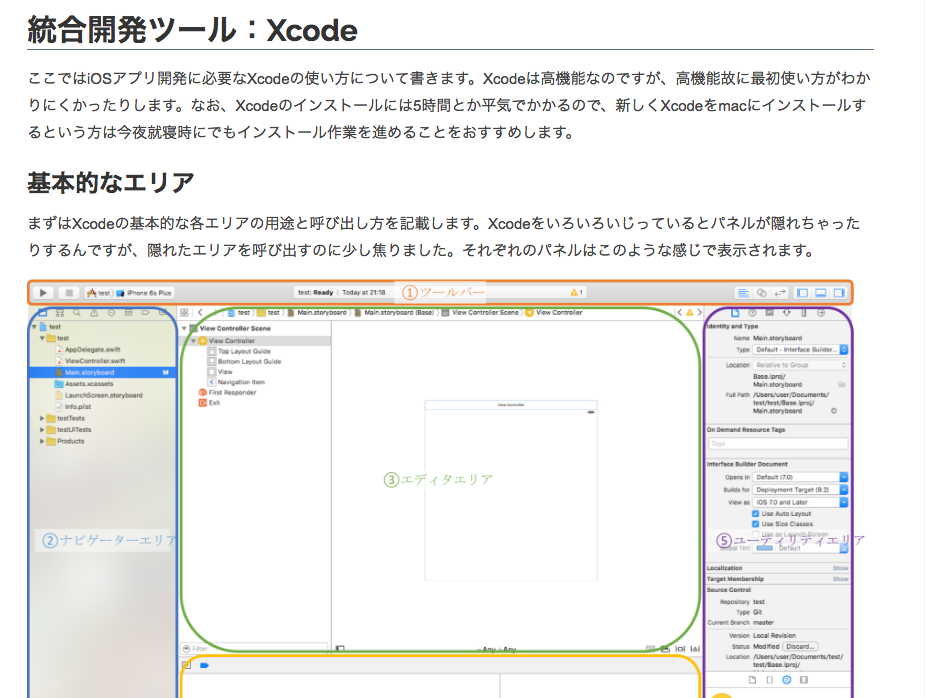
参照:MTITG
この記事では、iOSアプリ開発の全体概要や困り事などを、使用感をもとにわかりやすく説明されています。srotyboardで画面を作る際によく使うやり方や、プロジェクト横断検索などの便利機能を解説してくれています。
これを読めば、実際の開発イメージなどが湧きやすいでしょう。
ソースコード管理機能を使う
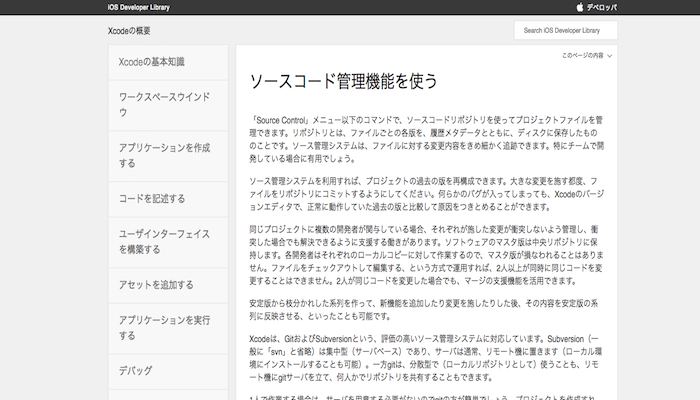
参照:Apple
開発を行う上で、ソースコード管理の機能を紹介します。ソースの管理機能を使うことで、何らかのバグが発生したときもプロジェクトを元のバージョンに戻したり、ファイルの変更内容を細かく追跡することができます。
Xcodeでは、GitやSubversionなどのソース管理システムにも対応していますのでぜひ導入してみることをおすすめします。
未経験からスマホアプリ開発を学ぶなら、侍エンジニアがおすすめです。
侍エンジニアなら、あなたの目的にあわせたカリキュラムを専属講師からマンツーマンで教わることができるため、スマホアプリ開発を最短距離で挫折せずに学べます。
また、受講料が最大80%キャッシュバックされるお得な給付金制度もご利用可能。オンラインで相談できる無料カウンセリングを行っているため、興味のあるかたはお気軽に相談ください。
入門者が勉強するためにおすすめな3つの方法

ここからは、Xcode入門者が勉強するためにおすすめの方法を、3つにまとめて紹介します。
本を読んで勉強する
Xcode入門者におすすめの学習方法、1つ目は本を読んで勉強する方法です。
初心者向けの書籍には、プログラミングの基礎からXcodeの使い方、簡単なアプリ作成まで解説している本が多くあります。本を選ぶポイントは、「最新のXcodeに対応しているか?」「Swiftの基礎から解説しているか」です。
なお、次の記事でXcodeを含めiphonアプリ開発におすすめの書物を紹介しております。合わせてご覧ください。

オンラインサイトで勉強する
Xcode入門者はオンラインサイトで勉強するのもおすすめです。
オンラインサイトのメリットは、場所や時間に縛られずに自分のペースで学習できる点にあります。また、侍テラコヤなどのオンライン学習サイトは無料教材が多く、さらに掲示板のQ&Aを通じてプロから回答を得ることが可能です。
オンライン学習サイトを選ぶポイントは、「初心者向けのコースがあるか?」「コミュニティが活発で質問しやすい環境か」などに重点を置いて選んでみましょう。
プログラミングスクールに通う
Xcode入門者が短期間でスキルを身につけるためには、プログラミングスクールの受講がおすすめです。
プログラミングスクールに通うメリットは、経験豊富なプロの講師から直接指導を受けられることです。わからない問題はその場で質問でき、さらに基礎から応用まで体系的に学べるカリキュラムが組まれています。
特におすすめできるスクールは、弊社「SAMURAI ENGINEER(侍エンジニア)」です。
侍エンジニアでは現役エンジニアによるマンツーマン指導だけでなく、職務経歴書の作り方から面接対策まで、あらゆる転職サポートが充実しています。
未経験からエンジニア転職を目指す人以外にも、自由な働き方に重点を置いたフリーランスコースもご用意。ポートフォリオ作成から実際の仕事の取得方法まで、丁寧に指導しています。
Xcodeの使い方を学び、本格的にiOSソフト開発で仕事をしたい人は、プログラミングスクールで勉強することもおすすめです。
まとめ
入門者がXcodeを通じてアプリ開発を学習するために、次の8つのサイトを紹介しました。
上記のサイトを参考にする以外にも、書籍やオンライン学習サイトで勉強することもおすすめです。プロのエンジニアに質問できる環境を求めている人は、プログラミングスクールに通うことも検討してみましょう。
本記事の解説内容に関する補足事項
本記事はプログラミングやWebデザインなど、100種類以上の教材を制作・提供する「侍テラコヤ」、4万5,000名以上の累計指導実績を持つプログラミングスクール「侍エンジニア」を運営する株式会社SAMURAIが制作しています。
また、当メディア「侍エンジニアブログ」を運営する株式会社SAMURAIは「DX認定取得事業者」に、提供コースは「教育訓練給付制度の指定講座」に選定されており、プログラミングを中心としたITに関する正確な情報提供に努めております。
参考:SAMURAIが「DX認定取得事業者」に選定されました
記事制作の詳しい流れは「SAMURAI ENGINEER Blogのコンテンツ制作フロー」をご確認ください。
この記事の監修者
株式会社SAMURAI
独学でプログラミング学習を始めるも挫折。プログラミングスクール「SAMURAI ENGINEER」を受講し、Web制作を学ぶ。副業でWeb制作を行いつつ、「初心者がプログラミングで挫折しないためのコンテンツ制作」をモットーにWebライターとして侍エンジニアブログ編集部に従事。










